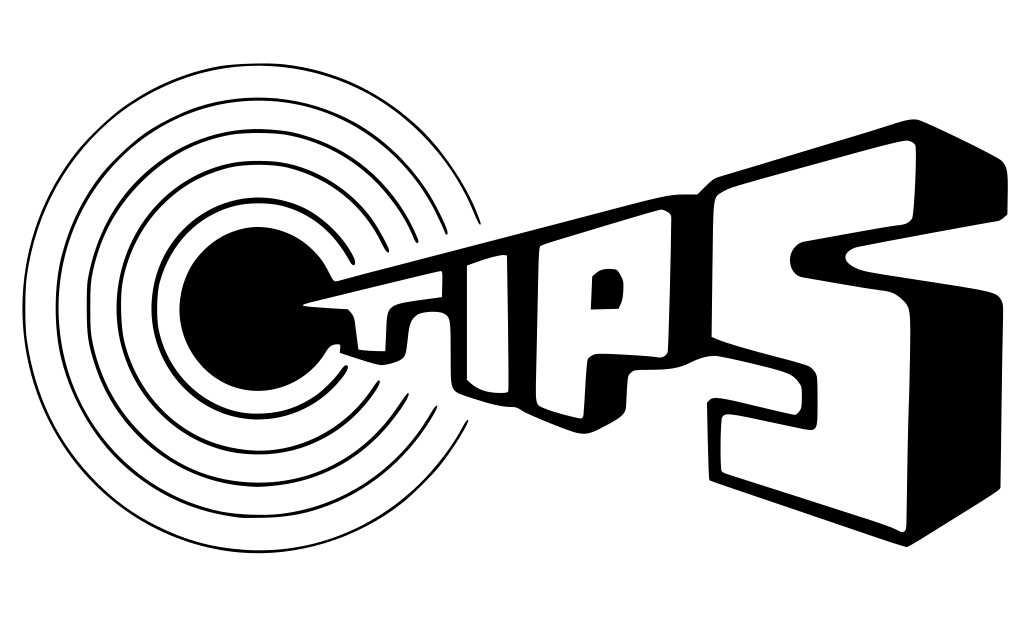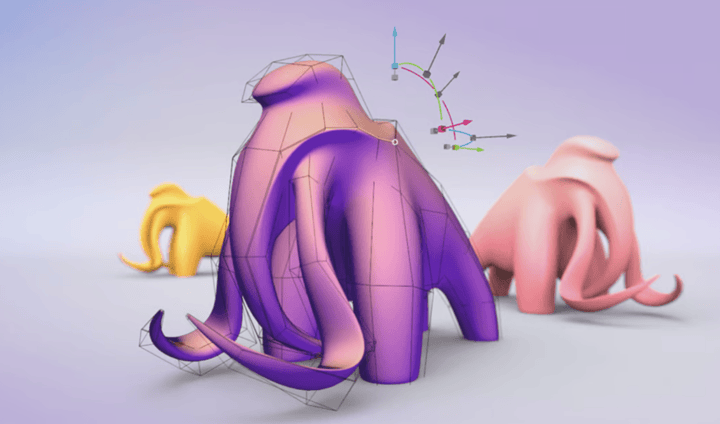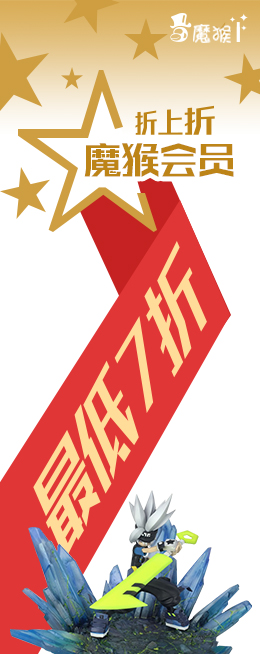如何將 G 代碼轉換為 STL?
魔猴君 知識堂 514天前
G代碼是指告訴3D打印機如何打印3D對象的命令。G代碼通常描述打印機參數,例如速度和溫度,以及3D對象的幾何形狀。使用Cura等切片器將STL或其他3D文件類型轉換為G代碼文件。然而,相反的過程,從G代碼到STL,卻不太常見。
這樣做的主要原因是如果您有一個沒有原始3D STL文件的G代碼文件。朝這個方向進行轉換是一個容易出錯的實驗過程,并且在轉換過程中經常會遇到錯誤。因此,通常需要調整轉換參數才能獲得理想的結果。
例如,G代碼文件通常包含與零件無關的信息,例如support。當使用從G代碼到STL的轉換器時,這些功能將保留在生成的STL中,并且需要在Fusion 360等3D編輯軟件中手動刪除,才能完全恢復原始STL文件。
雖然用于這項任務的程序數量有限,但這一領域出現了一個新的參與者,它可能會使轉換過程變得更加簡單和用戶友好:Gcode2l。在本文中,魔猴網將和大家一起學習這款基于瀏覽器的工具,看看是否真的可以從 STL 文件中恢復 3D 模型。
關于Gcode2l
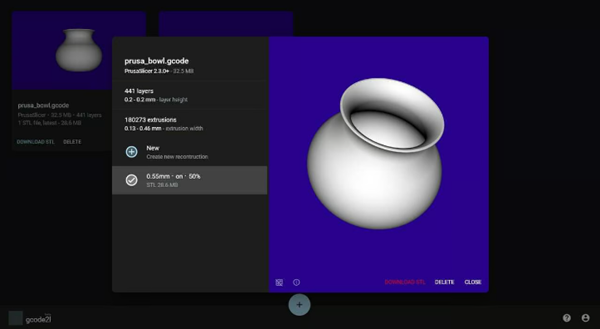
(來源:Brijesh Gurav,來自 All3DP)
Gcode2l 是一款多功能在線工具,專門用于將 G 代碼轉換回 STL 文件。其獨特的價值主張在于其無需成本的操作、用戶友好的可訪問性以及破譯 G 代碼文件的高效性能。簡潔的界面和直接的操作無需對 G 代碼或 STL 文件有深入的了解,使其成為新手和經驗豐富的用戶都能使用的多功能工具。
不過,Gcode2l 也有其局限性。創建者表示,該工具主要通過 PrusaSlicer、Slic3r 和 Cura 生成的文件進行測試。雖然它可以處理來自其他切片機的文件,但最終可能會產生更多人工痕跡。我們測試了使用 Simplify3D 制作的文件,結果令人滿意,但具體情況可能會有所不同,尤其取決于模型。
此外,Gcode2l 不支持在單個文件中轉換多個模型。在這種情況下,它可以轉換文件,但在生成的 STL 文件中只能顯示組中最大的模型。
綜上所述,Gcode2l 的結果可能會讓你大吃一驚。接下來,我們將通過一個轉換示例來幫助您了解如何有效利用 Gcode2l,并讓您對可以預期的結果有所了解。
轉換為STL
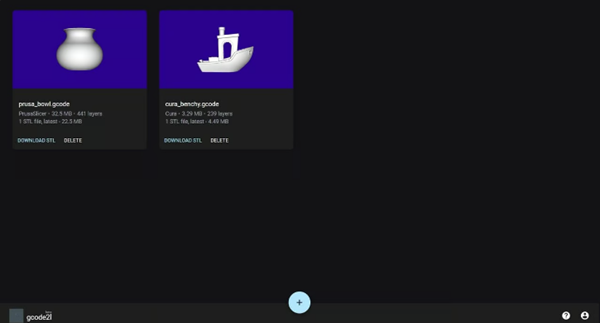
嘗試一下 Gcode2l 中的兩個示例文件!(來源:Brijesh Gurav,來自 All3DP)
在案例研究中,我們選擇了廣受認可的 3D Benchy 作為示例模型。鑒于它在 3D 打印愛好者中的知名度,它是展示 Gcode2l 工具功能和局限性的絕佳候選。現在,讓我們進入分步指南。
Gcode2l 工作流程
通過導航到 Gcode2l 網站開始您的過程。您可以選擇登錄,登錄的唯一目的是將文件連接到您的賬戶,以便于管理,但這并不是強制性的。您還會看到一個介紹性的閃屏,簡要介紹了該工具,概述了其當前的局限性,并提供了幫助部分。通過該界面后,您就可以繼續上傳 G 代碼文件了。
1、點擊頁面底部的藍色 "+"符號上傳您自己的 G 代碼文件,或點擊 "導入測試文件集 "查看示例文件。
2、在處理文件的過程中,你需要耐心等待,以獲取元數據,如使用的切片機、文件大小、圖層厚度、圖層數和擠出寬度。處理完成后,文件顯示 "無預覽 "是正常的。
3、點擊上傳的文件,打開 "重建 "菜單,在這里你可以使用幾個可調整的參數(我們稍后會詳細介紹)。
4、當您對所選設置感到滿意時,點擊 "Reconstruct(重建)",讓 Gcode2l 發揮它的魔力。
5、重建完成后將顯示在預覽窗口中,您可以拖動旋轉并檢查結果。
6、如果您對結果滿意,請點擊 "下載 STL",或者開始一個新的重建并根據自己的喜好調整參數。就這么簡單!
重建參數
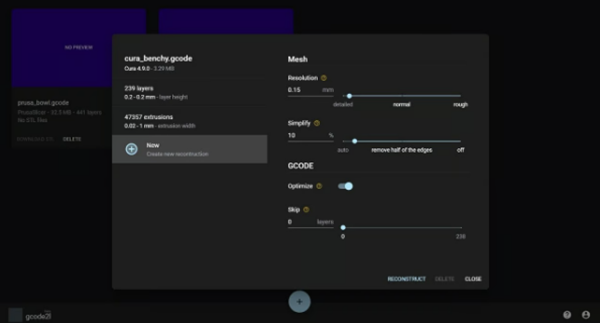
重建的參數設置很難掌握(來源:Brijesh Gurav,來自 All3DP)
沒有一個單一的設置配置文件可以適用于 STL 文件重建的所有情況。正確的設置取決于模型的大小、細節的多少以及其他包含的擠出說明。以下是您可以在 Gcode2l 中嘗試使用的四個參數:
分辨率:重建后的 STL 的分辨率可以通過一個從 "詳細 "到 "粗糙 "的滑塊來調整,也可以通過輸入以毫米為單位的特定數值來調整。如果你知道你的模型偏小,那么分辨率應接近 "詳細",而對于較大的模型,則應提高分辨率以避免重建時間過長。
簡化:第二個滑塊可以通過去除多余的邊緣來降低模型的復雜度和文件大小。輸入百分比反映了將保留多少三角形邊緣。您可以將其設置為 "自動 "或 "關閉",具體取決于您計劃如何(以及是否)將重建的 STL 用于打印。
優化:這個實驗性的切換按鈕可以讓重建對每個圖層進行預處理,并移除內部擠出物。這有助于節省計算機資源并加快重建速度,但會增加出現不需要的偽影的幾率。
跳過:要繞過初始層,如邊緣或筏子,您可以選擇定義重建中要跳過的初始層的數量。請注意,只有在未為您識別出此類特征的擠出代碼時,才會出現該選項。
不要猶豫,嘗試使用所有這些設置來優化重建。例如,嘗試從接近初始圖層大小的分辨率開始,因為兩者之間的巨大差異可能會導致重建模型出現空洞。雖然 "簡化 "切換是大多數模型的基本功能,但在處理最基本的模型之外的其他模型時,要避免資源密集型重建就顯得尤為重要。
評估結果
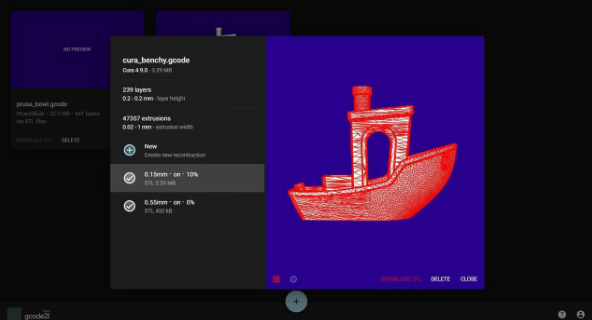
重建的 STL 文件可供檢查!(來源:Brijesh Gurav,來自 All3DP)
請記住,Gcode2l 在您的設備上進行所有處理。為避免過度使用資源,它使用內置保障措施來監控使用情況,并在消耗超過設定限制時停止重建。具體來說,如果一個實例的內存使用量超過 8 GB 或超過 9 分鐘,進程將被終止,從而保證您的系統性能。如果遇到處理限制,可以嘗試降低分辨率或增加 "簡化 "參數。
重建完成后,您可以使用內置的 3D 查看器檢查生成的 STL 文件。查看器甚至還允許您切換網格邊緣的可見性,幫助您評估重建的細節。您還可以訪問重建所使用的參數等重要信息,如層高度和擠出寬度,以及重建過程中所消耗的資源。
寫在最后:

親自比較:原始(左)與重建(右)(來源:Brijesh Gurav,來自 All3DP)
生成的 STL 文件的質量在很大程度上取決于您的原始切片機設置,例如圖層高度和噴嘴尺寸。這些設置決定了可打印的最小細節,而重建的 STL 也將具有相同的細節水平。例如,由于 3D 打印的分層過程,您可能會注意到任何傾斜表面上的階梯效果。此外,文本和小特征等復雜細節可能無法完全恢復。
切片過程中產生的任何支撐物都將納入模型,從而創建一個統一的網格。這通常需要使用網格編輯軟件(如 MeshMixer)進行大量的清理工作。請注意,將支撐物與模型分隔開來的內壁并不總能轉化為 STL。
完成所有工作后,Gcode2l 是將 G 代碼文件轉換回 STL 的絕佳工具,如果以較低的質量打印,重建后的 Benchy 打印效果也會很好。不過,文字等小細節在很大程度上取決于重構前設置的分辨率。最重要的是,雖然該工具在恢復丟失的 STL 文件方面具有不可否認的價值,但它無法取代丟失的數據。
編譯整理:ALL3DP